이더넷을 통해 프로젝트 전송
이더넷(컴퓨터와 디스플레이 장치를 연결하는)을 통해 프로젝트 파일을 표시기로 전송할 수 있습니다.
프로젝트 파일 전송하기
이더넷 전송을 실행하려면 PC(화면 편집 소프트웨어)와 디스플레이 장치(하드웨어 구성 화면) 둘 다에서 작업해야 합니다. 디스플레이 장치의 이더넷 포트는 보통 닫혀 있으므로 전송 프로세스의 일부로 하드웨어 구성 화면에서 포트를 열어야 합니다(아래 표의 8단계 참조).
이더넷을 사용해서 통신하려면 디스플레이 장치에 이더넷 설정 IP 주소가 설정되어 있어야 합니다.
디스플레이 장치 시스템에는 이더넷 포트 번호 3320-3321과 8050-8051이 사용됩니다. 방화벽 설정에서 이러한 포트를 닫지 마십시오.
이더넷을 통해 파일을 전송하기 전에 보안 위험을 확인하십시오. 자세한 내용은 다음을 참조하십시오.
사이버 보안디스플레이 장치에서 프로젝트 파일 변조를 방지 하려면 프로젝트 파일 전송 작업에 대하여 사용자 인증을 사용하도록 설정합니다. 설정 절차는 아래 표를 참조하십시오.
사용자 이름이나 암호를 잊으면 전송이 불가능하므로 주의하시기 바랍니다.
- 구성된 이더넷 포트를 디스플레이 장치에서 사용할 수 있는지 확인하십시오.
- 사용자의 PC 또는 네트워크 카드가 이더넷 케이블을 사용한 디스플레이 장치와의 직접 연결을 지원하지 않을 수도 있습니다. 통신이 불가능한 경우 다음을 시도해 보십시오.
이더넷 케이블을 통해 대상 장치에 직접 연결되어 있는 경우 이더넷 스위치를 사용합니다.
[Auto Negotiation], [Speed Setting] 및 [Duplex Setting] 설정을 대상 장치와 일치시킵니다.
하드웨어 구성 화면에서 이를 변경할 수 있습니다.
이더넷 설정 구성시뮬레이션 중에는 프로젝트 전송이 불가능합니다.
화면 편집 소프트웨어와 런타임 응용 프로그램이 같은 PC에 있는 경우 [127.0.0.1]을 대상의 속성 [전송 방법] - [IP 주소]로 설정합니다.
프로젝트를 전송하려면:
|
PC (화면 편집 소프트웨어) |
디스플레이 장치(하드웨어 구성 화면) |
1 |
컴퓨터(화면 편집 소프트웨어가 설치된)와 디스플레이 장치를 이더넷 네트워크에 연결합니다. | |
2 |
— |
|
3 |
화면 편집 소프트웨어를 시작하고 전송하려는 프로젝트를 엽니다. |
— |
4 |
프로젝트 익스플로러 창에서 [시스템 아키텍처]로 이동한 후 [Target01]을 클릭합니다. 전송하려는 디스플레이 장치가 화면 편집 소프트웨어에 정의된 디스플레이 장치 유형과 같은인지 확인하십시오. |
— |
5 |
속성 창에서 [펑션] 탭 ➞ [기본] 탭으로 이동해서 [전송 방법]에 있는 [종류]이 [이더넷]인지 확인합니다. 프로젝트 파일이 전송될 IP 주소를 설정합니다. |
— |
6 |
[보안 설정]에서 [유효]을 선택하고 [보안 레벨] 필드에서 전송 작업을 수행하는 데 필요한 보안 수준을 설정합니다.
|
— |
7 |
— |
하드웨어 설정 화면을 엽니다. 하드웨어 설정 |
8 |
— |
[Ethernet Download]에서 [Enable] 버튼을 터치합니다. 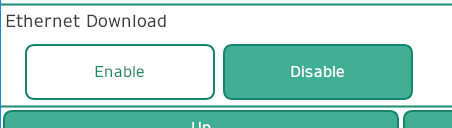 ➞ 대기 화면이 표시됩니다. 대기 화면이 표시된 동안에는 디스플레이 장치 작업을 할 수 없습니다. ➞ 대기 화면이 표시됩니다. 대기 화면이 표시된 동안에는 디스플레이 장치 작업을 할 수 없습니다. 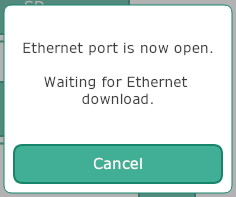 (IPC 시리즈나 PC/AT를 이용하는 경우) 프로젝트 파일을 처음 전송할 때 다음 대화 상자가 표시될 수 있습니다.
이 대화 상자는 필요한 이더넷 포트가 열리지 않을 때 표시됩니다. [액세스 허용]을 클릭합니다. [액세스 허용]을 클릭하면 필요한 이더넷 포트가 열립니다. 위 대화 상자에서 [취소]를 클릭하거나 Windows 설정 때문에 위 대화 상자가 나타나지 않으면 권한을 수동으로 설정합니다. 권한에 관한 자세한 내용은 다음을 참조하십시오. |
9 |
애플리케이션 도구 모음에서 아이콘 라이센스가 없는 제품인 경우 아이콘 |
— |
10 |
다운로드 관리자 대화 상자에 상태가 전송 표시됩니다. [사용자명]과 [비밀번호]를 입력하라는 메시지가 표시됩니다. 필요한 보안 수준을 충족하는 사용자의 사용자 이름과 암호를 입력하고 [확인]을 클릭합니다. 전송하는 동안(컴퓨터와 디스플레이 장치 간 전송) 컴퓨터나 표시기를 끄거나 전송 케이블의 연결을 끊지 마십시오. 그럴 경우 디스플레이 장치가 시작될 때 에러가 발생할 수 있습니다.
|
— |
11 |
전송이 완료되면 다운로드 관리자 대화 상자를 닫습니다. |
— |
프로젝트가 성공적으로 전송되면 디스플레이 장치가 다시 시작되고 전송된 프로젝트를 실행합니다.
버전 3.0 이하 시스템이 있는 GP-4100 시리즈 장치로 전송할 때는 전송이 완료되었음을 나타내는 메시지 상자가 표시된 후 몇 분이 지나도 GP-4100 시리즈 장치가 다시 시작되지 않을 수도 있습니다.
전송 작업이 완료된 후 전원 케이블을 뽑았다가 다시 끼우면 GP-4100 시리즈 장치를 다시 시작할 수 있습니다.
이더넷 전송 항시 허가
응용 프로그램을 디버깅할 때와 같이 빈번하게 전송해야 할 경우 다음을 설정하면 하드웨어 설정으로 들어 가지 않아도 매번 이더넷 다운로드를 활성화할 수 있습니다.
아래 구성은 권장하지 않습니다. 이 구성을 사용할 때 디스플레이 장치는 이더넷 전송을 항상 허용하므로 보안상의 위험이 커집니다.
- 프로젝트 익스플로러 창에서 [시스템 아키텍처]로 이동한 후 [Target01]을 클릭합니다.
속성 창에서 [고급] 탭 ➞ [설정] 탭으로 이동하여 [기본 설정]에서 [이더넷 전송 항시 허가] 확인란을 선택합니다.
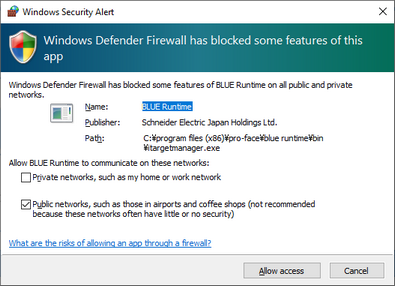
 을 클릭합니다.
을 클릭합니다.